Мастер приедет и решит Вашу проблему уже сегодня в 12 - 00
Вызвать мастераКак проверить оперативную память компьютера?

Все что нужно для того, чтобы проверить оперативную память компьютера – это определенные программы. Самыми известными, бесплатными и доступными программами для проверки ОЗУ компьютера являются Memtest86+ и Memtest86. Из лично своего опыта рекомендую использовать для проверки оперативной памяти утилиту Memtest86+.
Скачайте самую последнюю версию данной утилиты. Самый подходящий вариант – это скачать ISO образ и в дальнейшем записать его на болванку – CD или DVD. Если у вас отсутствует дисковод, то также можно записать образ на USB флешку. После успешной записи образа программы на диск или флешку потребуется зайти в БИОС включить загрузку с нужного носителя – CD или DVD диска или флешки. Включили? Теперь перезагрузитесь.
После загрузки запустится программа проверки памяти и перед вами появится экран проверки.
Вы должны увидеть в правой верхней части экрана:
- шкалу Pass – процент выполнения всей проверки;
- шкалу Test – процент выполнения теста, происходящего сейчас, его номер и название.
В левой верхней части вы можете увидеть общие характеристики системы.
Нас интересует нижняя центральная часть. В ней будут показываться ошибки и результаты сканирования.
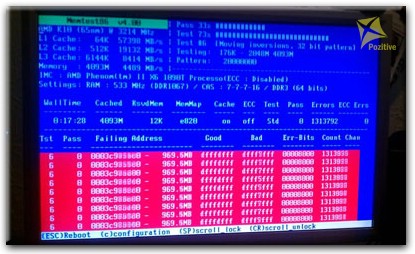
Итак, запустите сканирование и подождите, пока оно закончится, пройдут все тесты по-порядку. Проверка может занять от пары минут до нескольких часов, в зависимости от процессора, объема оперативной памяти и др. Желательно пройти весь комплект тестов несколько раз, для точности данных. Конфигурация компьютера тоже влияет на тип и количество тестов.
Если проверка завершилась успехом и оперативная память в порядке, то на экране появится уведомление: “Pass complete, no errors, press Esc to exit”.
Если при проверке выявились ошибки, то так же появится уведомление на экране (в самых критичных ситуациях компьютер возможно перезагрузится).
Чтобы покинуть режим проверки вытащите диск/флешку из компьютера и нажмите “Esc”. Компьютер совершит перезагрузку и начнет работу в стандартном режиме!
Если оперативная память дала сбой, то рекомендуется купить новую.
Но знайте, что на результаты тестирования влияют и другие компоненты компьютера (центральный процессор, материнская плата, блок питания, видеокарта). Чтобы убедиться именно в неисправности ОЗУ, проведите тестирование других комплектующих, а лучше проверить свою оперативную память на другом компьютере, если это возможно.
Как проверить оперативную память
О том, как проверить оперативную память на компьютере или ноутбуке, есть ли на ней повреждения и битые сектора по вашей просьбе подробно покажет и расскажет наш специалист по приезду к вам на адрес, либо в нашем сервисном центре
